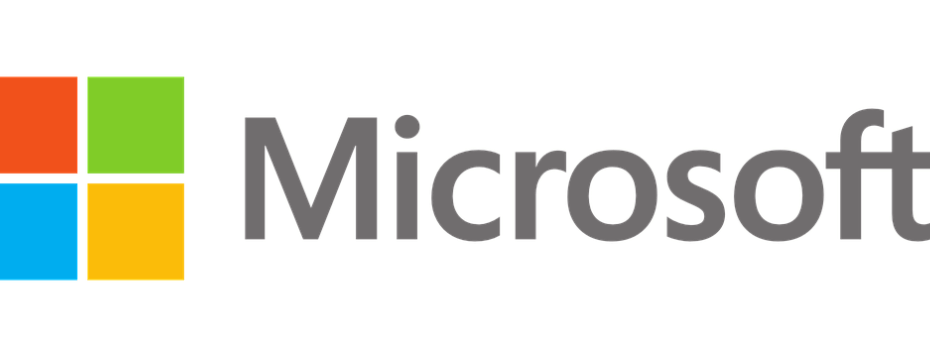- אם שלך הערות אינם מסתנכרנים עם iCloud, הבעיה יכולה להיות בגלל iCloud ו- הערותהגדרה.
- בזה מאמראנו חוקרים כמה טיפים נפוצים לפתרון בעיות שיעזרו לך לפתור הערות לא מסנכרן את הבעיה.
- לַעֲשׂוֹת חשבון את המסור שלנו סעיף פתרון בעיות לתיקון נוסף מאמרים.
- חקור את המפורט שלנו רכזת תוכנה למידע שימושי יותר בנושא זה.

תוכנה זו תשמור על מנהלי ההתקנים שלך, ובכך תשמור עליך מפני שגיאות מחשב נפוצות ותקלות חומרה. בדוק את כל הנהגים שלך כעת בשלושה שלבים פשוטים:
- הורד את DriverFix (קובץ הורדה מאומת).
- נְקִישָׁה התחל סריקה למצוא את כל הנהגים הבעייתיים.
- נְקִישָׁה עדכן מנהלי התקנים כדי לקבל גרסאות חדשות ולהימנע מתקלות במערכת.
- DriverFix הורד על ידי 0 קוראים החודש.
אם אתה משתמש באפליקציית Notes במכשיר Apple שלך, iCloud מאפשר לך לסנכרן את ההערות שלך במכשירי Apple שלך המחוברים לאותו חשבון iCloud.
עם זאת, לעיתים אתה עלול להיתקל בהערות שאינן מסתנכרנות עם נושא ה- iCloud ב- Windows ו- MacOS.
ההערות עשויות להפסיק את הסנכרון אם הגדרות iCloud אינן מוגדרות כהלכה. במקרים אחרים זה יכול להתרחש גם בגלל בעיות במכשירים ותקלות תוכנה.
במאמר זה, אנו נסתכל על כמה צעדים נפוצים לפתרון בעיות שיעזרו לך לפתור את ההערות אינן מסתנכרנות לבעיית iCloud ב- MacOS וב- Windows.
כיצד אוכל לתקן בעיות סינכרון של Notes עם iCloud?
1. סנכרן ידנית הערות ממתינות ל- iCloud
הערה: לפני שתמשיך בשלבים הבאים, וודא שיצרת גיבוי של מכשיר ה- Apple שלך כדי לשמור הערות לא מסונכרנות. כך ניתן גבה את נתוני ה- iPhone וה- iPad שלך.
לאחר שיצרת גיבוי, המשך לפי השלבים הבאים.

- פתח את ה הערות אפליקציה במכשיר Apple שלך.
- הקש על כפתור חזרה (פינה שמאלית עליונה).
- בחר באייפון שלי.
- הקש לַעֲרוֹך.
- סמן את כל ההערות שברצונך לסנכרן.
- הקש מהלך \ לזוז \ לעבור אל ובחר iCloud.
- זה אמור לסנכרן את כל ההערות הממתינות שלך עם חשבון iCloud.
אם הבעיה נמשכת, נסה להפעיל מחדש את מכשיר ה- Apple שלך. לחץ והחזק את לחצן הבית (אם זמין) ולחצן ההפעלה עד שתראה את השקופית כיבוי. כבה את המכשיר, השאר אותו במצב סרק במשך כמה דקות ואז הפעל אותו.
2. אפשר שמירת הערות ב- iCloud

- על שלך אייפון, לִפְתוֹחַ הגדרות.
- הקש הערות.
- בחר את חשבון ברירת מחדל.
- בחר iCloud.
אם בחרת את ההערות שלך להיות מאוחסנות ב- iPhone שלי, אז ההערות יישמרו ב- iPhone שלך. ודא שבחרת iCloud בהגדרת Notes כדי לתקן את הבעיה.
3. עדכן את תוכנת המערכת

למרות שנדיר, בעיית הסנכרון עלולה להתרחש עקב חוסר תאימות תוכנה. אם אתה מריץ גרסה ישנה יותר של iOS בזמן שה- Mac שלך נמצא בגירסת התוכנה העדכנית ביותר, יכולות להיות בעיות תאימות.
כדי לבדוק ולעדכן את תוכנת ה- iOS שלך, הקש על הגדרות> כללי> עדכוני תוכנה. אם עדכון תוכנה ממתין, הקש על התקן עכשיו.
בצע את אותו הדבר גם עבור ה- Mac שלך. התקן עדכונים ממתינים עבור MacOS ובדוק אם קיימים שיפורים.
בדוק אם אתה משתמש באותה iCloud בכל המכשירים
אם יש לך מספר חשבונות iCloud, ייתכן שלא נכנסת לחשבון iCloud שלך בכל המכשירים. ב- iPhone שלך, עבור אל הגדרות> iCloud ובדוק אם אתה מחובר ל- iCloud.
עבור Mac, עבור אל העדפות מערכת ולחץ על iCloud. אם אינך מחובר, היכנס עם פרטי חשבון iCloud שלך המשויכים למכשירים אחרים.
4. בדוק את הגדרת הסנכרון של iCloud

- על שלך אייפון, לִפְתוֹחַ הגדרות.
- הקש iCloud.
- גלול מטה דרך האפליקציות באמצעות iCloud.
- ודא שאפשרות iCloud מופעלת עבור Notes.
ניתן לכבות ולהפעיל סנכרון פתקים מהגדרות iCloud.
5. צא מחשבון iCloud שלך
הערה: כניסה מחשבון iCloud שלך תמחק מהמכשיר שלך הערות לא שמורות / לא מסונכרנות. וודא שיצרת גיבוי לפני שתמשיך.
- על שלך iOS, הקש הגדרה.
- לך ל iCloud.
- גלול מטה והקש עליו התנתק.
- אשר את הפעולה על ידי הקשה על כן.
ב- Mac שלך, עבור אל העדפות מערכת, לחץ על iCloud ובחר את התנתק אוֹפְּצִיָה. עשה זאת עם כל המכשירים המשויכים לחשבון iCloud שלך. לאחר היציאה, הקפד להיכנס שוב, וזה אמור לתקן את כל התקלות הזמניות שמונעות את סנכרון ההערות בהצלחה.
ההערות שאינן מסתנכרנות לבעיית iCloud מתרחשות בדרך כלל אם השבתת את סנכרון iCloud ב- iPhone שלך. ודא שבחרת גם לסנכרן עם iCloud במקום לשמור ב- iPhone שלך כדי לפתור את הבעיה.